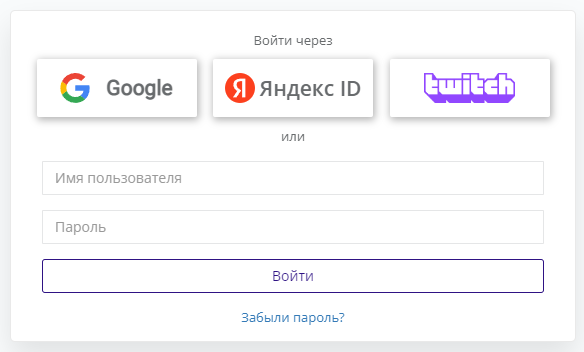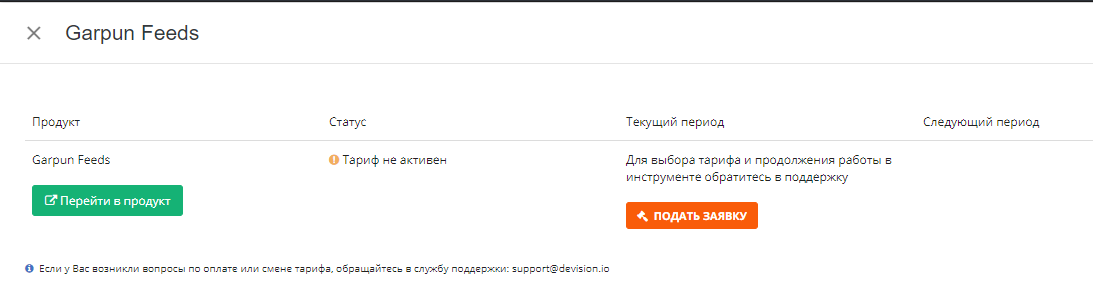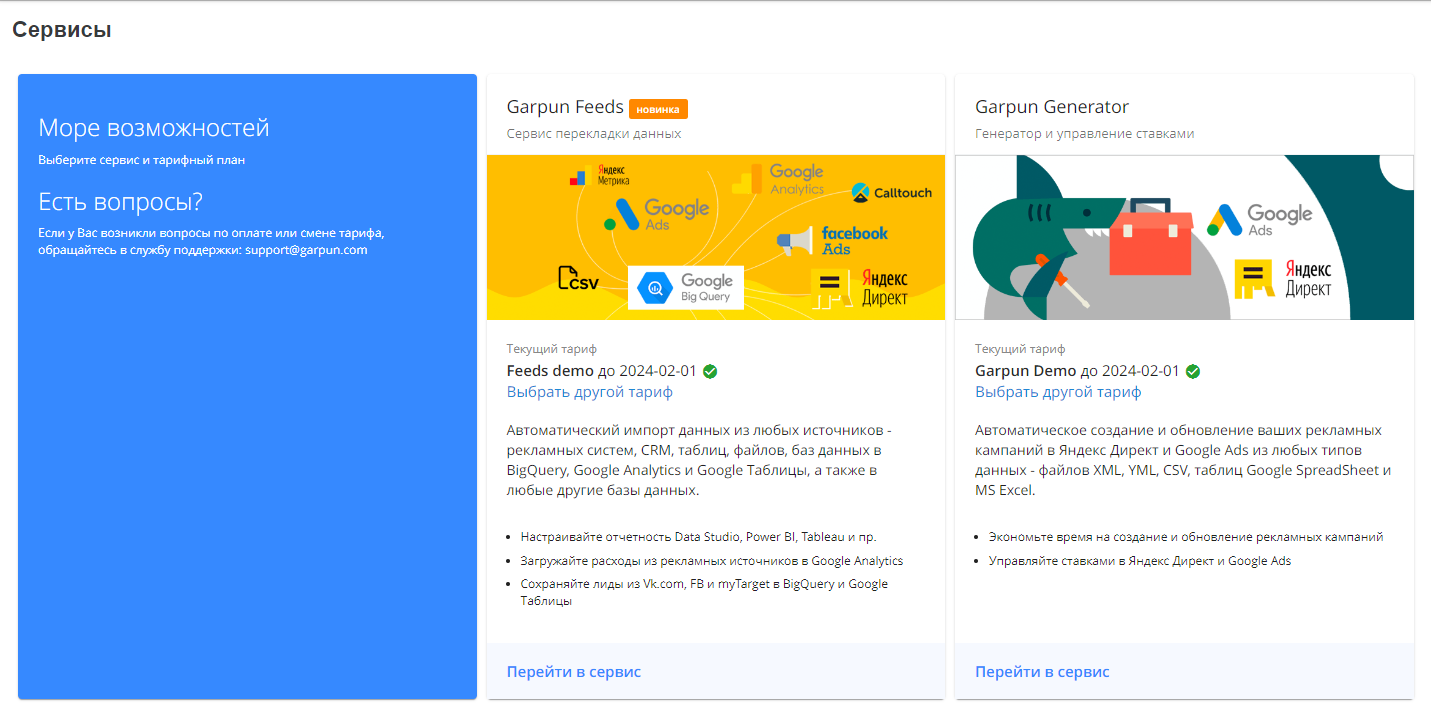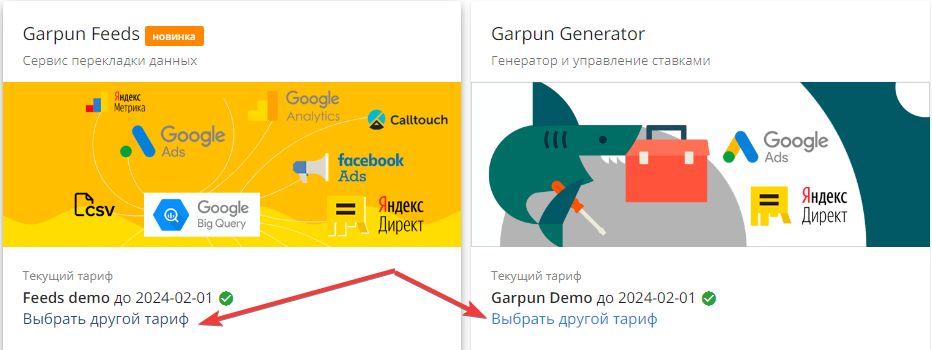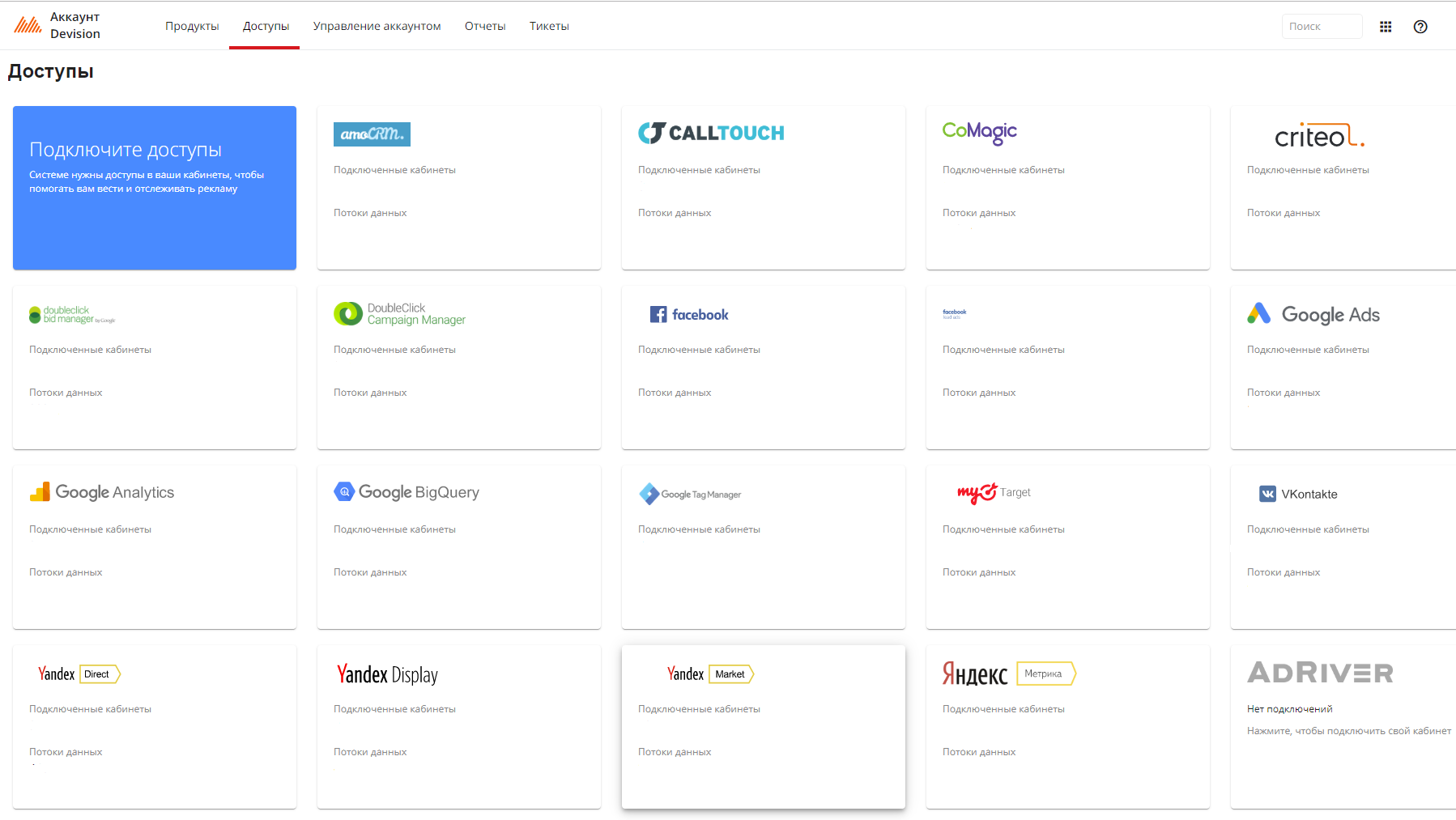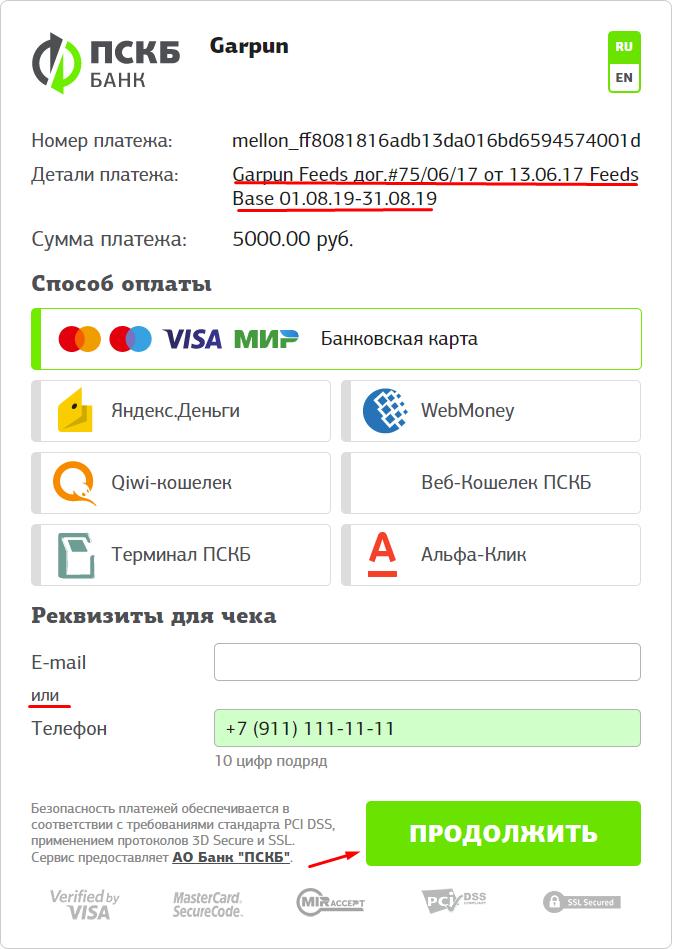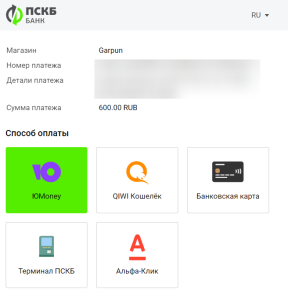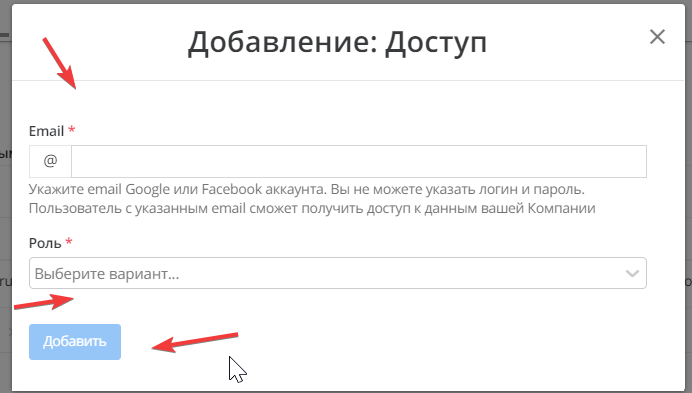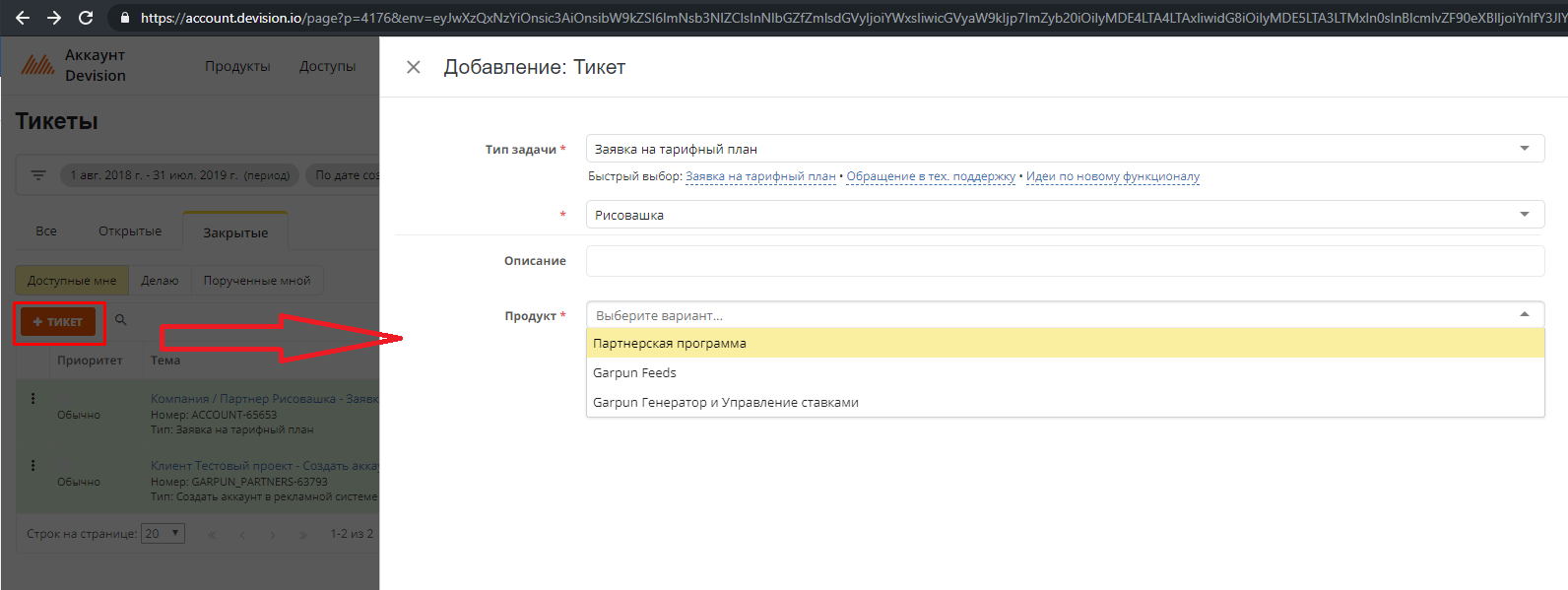...
Регистрация в системах Garpun, Garpun Feeds происходит в одном месте в домене: account.garpun.com. Для регистрации в системе вам необходимо иметь аккаунт Google, Yandex или FacebookTwitch.
Если у Вас нет этих аккаунтов, то вам необходимо их создать. Без них нет возможности зарегистрироваться в системах.
Для регистрации в Garpun, Garpun Feeds, партнерской программе GCS кликаем по кнопкам: или . В качестве названия Вашего аккаунта в Гарпуне будут выведены данные из Google или FBвыбранного аккаунта.
Вход в Garpun, Garpun Feeds
Для входа в системы, если вы регистрировались в Гарпуне ранее, то можно воспользоваться полями для ввода логина и пароля либо воспользоваться кнопками и кнопками Google/Yandex/Twitch.
Если вы забыли пароль, но помните свой логин можно воспользоваться ссылкой .После клика по ссылке откроется окно, в котором вам нужно указать логин для которого, вы хотите поменять пароль и нажать .
...
Для восстановления пароля перейдите по ссылке
Перейти к смене пароляссылка
Если Вы не делали запрос на восстановление пароля, то проигнорируйте это письмо."
...
После успешного проведения этих действий вы можете логинится в авторизоваться в account.garpun.com по новому паролю.
...
В домене https://account.garpun.com расположена информация о наших системах.
Garpun Feeds - это инструмент по загрузке данных из разных систем (Google Adwords, Яндекс Директ, Facebook, MyTarget, Comagic, Criteo и тд.) в Google Big Query. Инструкция по системе : Garpun Feeds (Гарпун Фидс)
Garpun Генератор и Управление ставками - инструмент по автоматизации контекстной рекламы. С помощью него вы можете создавать рекламные кампании из файлов (XML. YML, CSV, Google Spreadsheet) и управлять ими, а также устанавливать стратегии и ставки для кампаний из Яндекс Директа и Google Ads. Инструкция по этой системе: О системе Garpun
При клике на любое из окон появляется информация о текущем тарифе, также вы можете перейти на другой тариф, воспользовавшись ссылкой "Перейти на другой тариф".
Чтобы перейти в системы вам нужно кликнуть .
окон Вас направит в этот сервис
При клике на "Выбрать другой тариф" Вас перенаправит на доступные тарифы этого сервиса
Доступы
Во вкладке доступы вы можете подключить логины систем: Google Ads, Яндекс.Директ, Яндекс МАркет.Маркет, Adriver, amoCRM, Google Analytics и тд.Если вы уже пользуетесь Гарпуном, то доступ Google Ads и Яндекс Директ уже будет у вас подключент.д.
Для подключение доступов доступов вам нужно кликнуть на окно той системы, доступы, которой вы хотите подключить. В открывшемся окне отображаются подключенные доступы и их статус: активный активный или неактивный . По щелчку на три точки , расположенные слева от названия аккаунта, выходит контекстное меню, с помощью которого вы можете посмотреть структуру аккаунта или удалить его.
...
При клике на эту кнопку вас перенаправит на платежный шлюз ПСКБ банка, через который проходят все платежи по системе Garpun, Garpun Feeds.
На форме оплаты счета содержится информация о номере платежа, деталях платежа ( по какому тарифу, и договору счет и за какой период совершается платеж). Ниже указана сумма платежа. На этой форме вам нужно выбрать способ оплаты.
Доступные способы оплаты:
- ЮMoney
- Qiwi-кошелёк
- Банковская карта
- банковская карта Visa, Мир, Mastecard
- Яндекс Деньги Qiwi-кошелек
- Терминал ПСКБ
- WebMoney
- Веб-Кошелек ПСКБ
- Альфа-Клик
Далее, вам нужно указать e-mail или номер телефона, куда вам придет информация об оплаченном счете. После выбора способа оплаты и ввода телефона или e-mail вам станет доступна кнопка , на которую нужно нажать для оплаты.
...
Пожалуйста, не забывайте вовремя вносить платежи за использование системы. В противном случае ваш аккаунт может быть заблокирован. Если по окончании бесплатного периода вам необходимо дополнительное время для тестирования, вы можете обратиться на в техническую поддержку с просьбой о продлении срока действия тестового тарифа с обоснованием этой необходимости.
Обратите внимание! Если Если счет уже выставлен, то переход то переход на другой тариф возможен только через обращение в техподдержку. Если у Вас возникли вопросы по оплате, а также для осуществления возврата платежа по операция отмена перевода необходимо обратиться в службу технической поддержки:
...
Вкладка ниже - "Права доступа". На этой странице располагается информация обо всех учетных записях, у которых есть доступ к потокам и алгоритмам агенства. Также через кнопку +Доступ можно добавить нового сотрудника. Для этого необходимо заполнить его email ( обязательно email Google или FB аккаунта) и роль ( выбрать между руководитель или менеджер РА). Далее кликнуть по кнопке "Добавить". После этого пользователь по своему email может заходить и использовать систему.
Клиенты
На вкладке "Клиенты" отображаются все проекты Гарпуна с количеством алгоритмов , по каждому из проектов. Для создания нового проекта в Гарпуне необходимо кликнуть на "+Клиент" . В открывшемся окне необходимо ввести название нового проекта и нажать "Добавить".
Тикеты
На страницы "Тикеты" реализована фильтрация по периоду, типу периода, статусу, типу запросов, исполнителю и автору. Помимо этого есть смарт фильтры с помощью которых ,например, можно исключить или оставить определенный тип тикетов используя параметр "точно соответствует" или "содержит". По вкладкам, которые расположены ниже, можно выбирать "Открытые" или "Закрытые" тикеты.
...
На этой же странице можно создать новый тикет через кнопку кнопку с типами "Обращение в тех. поддержку" и "Идеи по новому функционалу", "Заявка на тарифный план". В тикете типа "Заявка на тарифный план" вы можете выбрать тип продукт, по которому вы хотите перейти на тот или иной тариф.
В самом тикете внутри можно изменить статус, поменять тему и описание, прикрепить файлы, добавить комментарии к тикету.
Во вкладке "История" можно посмотреть какие действия совершались по тикету.